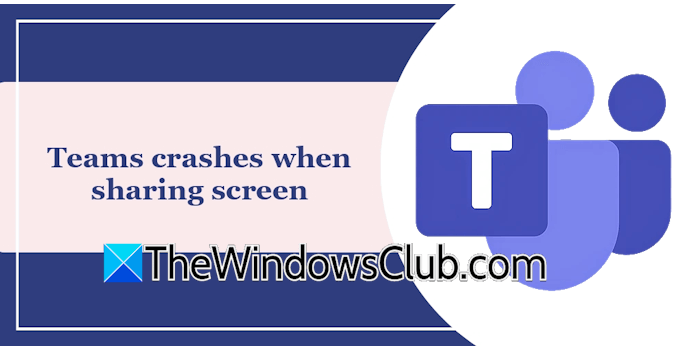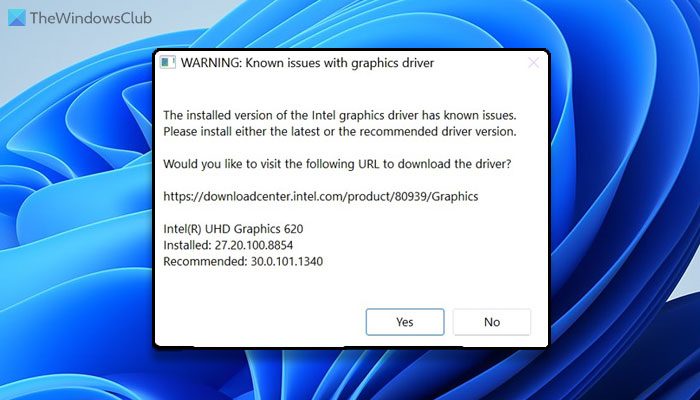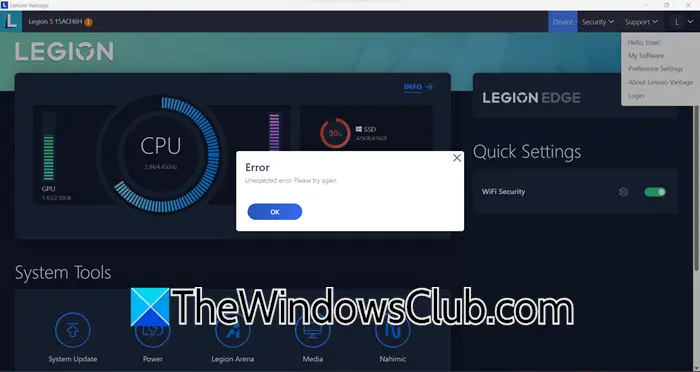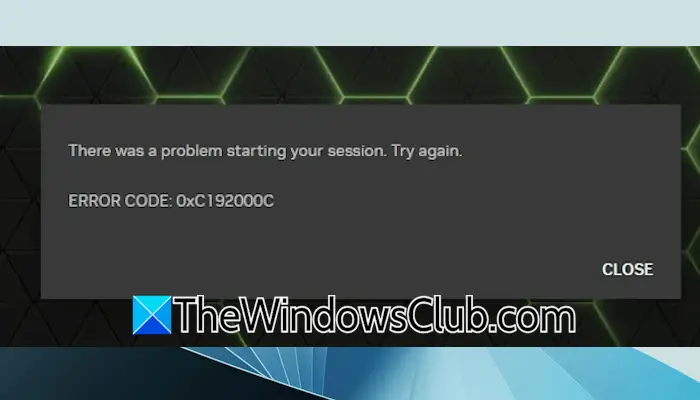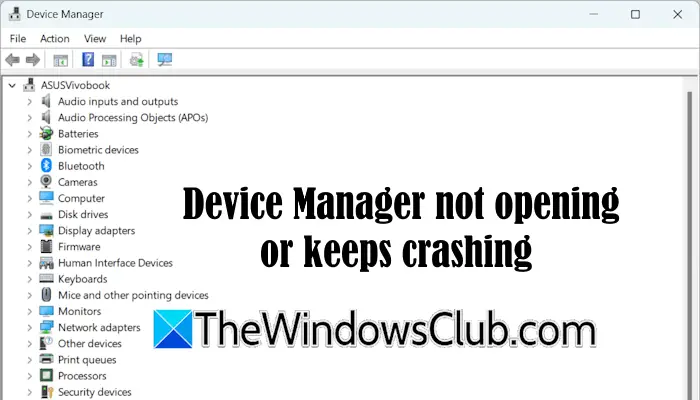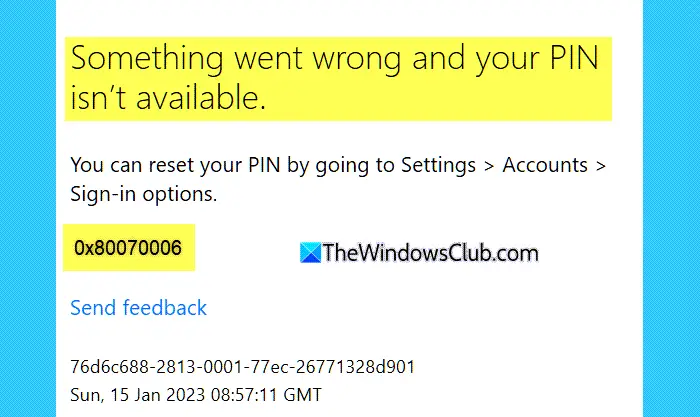对于需要用于后端服务,数据库或Internet服务的可预测网络配置的IT管理员和开发人员来说,为Azure虚拟机设置静态IP地址是一个明智的举动。在本指南中,我们将逐步介绍加强Azure虚拟机的静态私有IP地址。
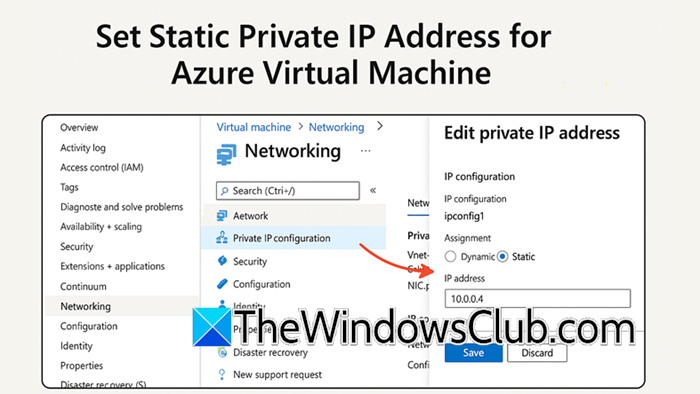
如何为Azure虚拟机设置静态专用IP地址?
要为Azure虚拟机设置静态专用IP地址,请遵循以下任何一种方法。
- 通过Azure Portal
- 通过Azure Powershell
让我们开始。
1]通过Azure Portal
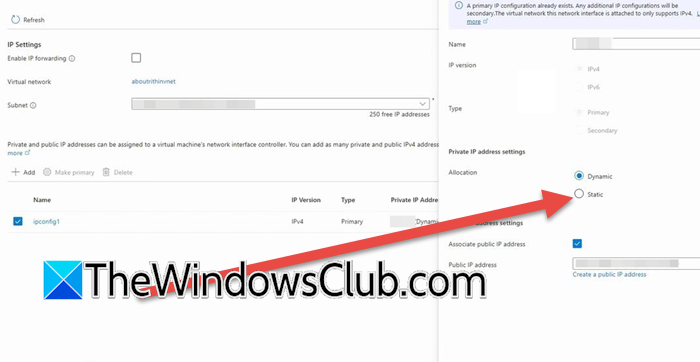
为了开始该过程,有必要拥有一个具有主动订阅和现有Azure虚拟机的Azure帐户。默认情况下,Azure将动态的私有IP地址分配给VM,使用户可以在对VM进行交易或重新启动VM后进行更改。在Azure虚拟机上设置静态IP地址的主要方法是通过Azure门户。这是做同样的方法:
- 导航到,使用您的凭据登录,然后从左侧菜单中单击虚拟机。
- 选择要设置静态IP地址的VM,然后转到其联网设置中的部分。
- 在网络接口标签下,单击列出的网络接口名称,以打开一个专用于该NIC的新刀片。
- 在NIC设置菜单中,选择IP配置,选择现有的IP配置,然后从动态的到静止的。
- 最后,打节省按钮应用更改。
下一步是确认已应用更改,为此,请留在IP配置页面上,现在分配应显示为静态。现在,导航到“网络”选项卡,并检查新的静态IP地址是否可见。
2]通过Azure Powershell
 假设您想更改IP地址,特别是对于多个VM,或者想将网络设置集成到部署脚本中。在这种情况下,通过Azure PowerShell这样做是正确的选择。
假设您想更改IP地址,特别是对于多个VM,或者想将网络设置集成到部署脚本中。在这种情况下,通过Azure PowerShell这样做是正确的选择。
如果您从头开始,第一步是创建一个资源组来组织您的资源,然后创建一个VM,您将分配一个静态IP地址。但是,您的第一步应该是打开Powershell。为此,单击壳Azure门户中的图标。终端打开后,单击bash,会有一个抛弃,然后选择Powershell。您将被要求进行确认,因此请单击“是”。
最后,运行以下脚本。
# Sign in to Azure
Connect-AzAccount
# Define variables
$rgName = "myResourceGroup"
$vmName = "myVM"
$nicName = "myVMNic" # Name of the network interface
$privateIp = "10.0.0.5" # Desired static IP (within subnet range)
# Get the NIC
$nic = Get-AzNetworkInterface -Name $nicName -ResourceGroupName $rgName
# Update IP configuration to Static
$nic.IpConfigurations[0].PrivateIpAllocationMethod = "Static"
$nic.IpConfigurations[0].PrivateIpAddress = $privateIp
# Apply changes
Set-AzNetworkInterface -NetworkInterface $nic
配置静态IP后,您需要运行以下命令进行验证。
Get-AzNetworkInterface -Name $nicName -ResourceGroupName $rgName | Select-Object -ExpandProperty IpConfigurations | Format-List Name, PrivateIpAddress, PrivateIpAllocationMethod
现在,我们已将静态私有IP地址分配给Azure VM。另外,用户也可以通过Azure CLI执行相同的操作。为此,他们使用以下脚本。请记住,以下是bash命令。
首先,我们需要使用以下内容分配变量
command.rg="myResourceGroup" nic="myVMNic" ipConfig="ipconfig1" privateIp="10.0.0.5" After configuring the variable, you can just run the following command to set Static IP.
az network nic ip-config update \
--resource-group $rg \
--nic-name $nic \
--name $ipConfig \
--private-ip-address $privateIp \
--allocation-method Static配置后,运行以下命令进行验证。
在您开始配置静态IP之前,我想突出一些关键点。
- 切勿将IP设置在客座操作系统中:由于Azure使用DHCP来分配IPS,因此不应在Windows或Linux Guest OSS中手动设置IP,因为这将导致冲突。始终保持OS网络设置为DHCP/自动。
- 检查您的子网:静态IP必须属于VM虚拟网络的子网,例如,10.0.0.0/24的可用IPS为10.0.0.4 - 10.0.0.0.254。您可以检查当前的子网掩码。
就是这样!
读:
如何将静态IP地址分配给VM?
要将静态IP地址分配给Azure VM,请使用Azure的管理工具(Portal,PowerShell或CLI)。导航到Azure门户中的VM网络接口,选择IP配置,将分配方法从动态更改为静态,并在子网范围内指定可用的IP地址。最后,保存配置。请勿禁用DHCP或手动设置VM操作系统内的IP,因为Azure使用DHCP来分配静态IP,而手动OS配置会导致网络冲突。始终验证IP未使用并且在子网内(例如,对于子网10.0.0.0.0/24,有效的IP为10.0.0.4-254)。
读:
静态IP地址是私有的吗?
静态IP地址可以是私有的或公共的,具体取决于其配置。私有静态IP在本地网络中使用,并且不会直接连接到Internet。 ISP分配了一个公共静态IP,并使其可以通过Internet访问。关键是静态意味着地址不会改变。但是,网络范围和目的确定其是私人还是公共。
另请阅读: